Sida looga saaro BitLocker To Go ka USB-ga
BitLocker To Go waa mid faa'iido leh markaad rabto inaad ilaaliso xogta ku jirta darawalladaada la rari karo ( USB memory sticks, disks-ka dibadda ah, iwm.). In kasta oo ay waxtar yeelan karto, haddana waxaa laga yaabaa inaanay rafcaan dhammaan isticmaaleyaasha, sababtoo ah waxay ku wayddiinaysaa erayga sirta ah mar kasta oo aad rabto inaad isticmaasho darawalka sir ah. Haddii aad sir ka dhigtay flash drive, Hard Disk-ga dibadda ah, ama darawal kale oo la guuri karo oo wata BitLocker To Go , oo aad go'aansatid in aad ku soo celiso darawalka xaaladdiisii caadiga ahayd si aad u isticmaashid adigoon qorin furaha sirta ah, waa inaad furto. oo dami BitLocker To Go(BitLocker To Go) . Waa kuwan sida looga joojiyo BitLocker ka USB kasta :
Ma rabtaa in aad USB-ga ka saarto erayga (USB)BitLocker To Go password ?
Haddii aad rabto in aad ka saarto erayga sirta ah ee BitLocker ee (BitLocker)USB-ga(USB) (usha xusuusta, diskka adag ee dibadda, iwm.) kaas oo lagu sireeyay BitLocker To Go(BitLocker To Go) , waxaad u baahan tahay ugu yaraan mid ka mid ah kuwan soo socda:
- Furaha sirta ah ee la dejiyay markii lagu siraynayay wadista USB-ga ee (USB)BitLocker To Go . Si aad u hesho faahfaahin dheeraad ah oo ku saabsan habka sirta ah, akhri: Ku xafid USB drive oo leh BitLocker si aad u gasho Windows 10(Encrypt a USB drive with BitLocker To Go in Windows 10) .
- Furaha soo kabashada BitLocker ee la sameeyay markii USB-ga(USB) lagu sireeyay BitLocker To Go(BitLocker To Go) . Waxaad haysatay saddex ikhtiyaar oo aad ku badbaadin lahayd furaha soo kabashada: ku daabac warqad, ku keydi fayl, ama akoonkaaga Microsoft .

Haddii aadan haysan mid ka mid ah walxahan, nasiib baad leedahay, mana ka joojin kartid BitLocker To Go ka USB- gaaga oo sidoo kale ka soo kabsato xogtaada. Waxaan ku soo koobeynaa xaaladan nasiib darada ah dhamaadka casharkan. Hoos(Scroll) u dhaadhac ilaa aad ka hesho
Sida loo joojiyo BitLocker To Go marka aad taqaan furaha sirta ah
Haddii aad taqaan erayga sirta ah ee BitLocker ee darawalka (BitLocker)USB- gaaga , habka looga saarayo waa sahlan tahay. Keliya ku xidh (Just)USB-ga(USB) kombayutarkaaga, oo fur adiga oo isticmaalaya tillaabooyinka ku cad hagahan: Sida loo furo USB Drive-ka BitLocker ama dirawalka adag ee dibadda(How to unlock a BitLocker USB drive or external hard drive) .

Soo koobida tillaabooyinka ku lug leh waa kan: Markaad aragto ogeysiiska lagu furayo wadista, dhagsi ama taabo, geli erayga sirta ah ee BitLocker , oo (BitLocker)tabo Unlock(Unlock) . Wadadu hadda waa diyaar in la isticmaalo, oo si fudud ayaad u joojin kartaa BitLocker To Go .
Fur File Explorer(Open File Explorer) , aad PC-kan(This PC) , oo midig-guji ama taabo-oo ku hay darawalka USB-ga(USB) . Liiska macnaha guud, dooro Maamul BitLocker(Manage BitLocker) .

Daaqadda Encryption Drive BitLocker(BitLocker Drive Encryption) ayaa furmay. Halkaa, dhagsii ama taabo isku xirka oranaya "Dami BitLocker"("Turn off BitLocker") wadista la saari karo halka aad rabto inaad damiso BitLocker .
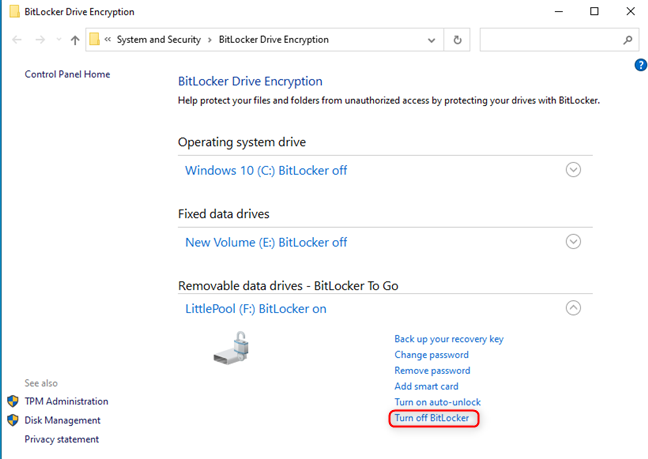
Waxaa lagu weydiinayaa inaad xaqiijiso inaad rabto inaad damiso BitLocker(Turn off BitLocker) , waxaana lagugu wargelinayaa in habka sirta ah uu qaadan karo waqti dheer. Guji(Click) ama taabo Demi BitLocker(Turn off BitLocker) hal mar oo kale.

Waxa lagu tusay bar horumarka ee habka kala saarida Marka ay dhammaato, waxaa lagugu wargelinayaa in furitaankiisu dhammaatay. Riix Close , iyo BitLocker To Go waa laga joojiyay USB-(USB) gaaga . Mar dambe uma baahnid inaad geliso erayga sirta ah ee BitLocker mar kasta oo aad rabto inaad isticmaasho.

Sida loo damiyo BitLocker(BitLocker) To Go marka aanad garanayn erayga sirta ah, laakiin aad haysato furaha soo kabashada BitLocker
Haddii aadan xasuusan erayga sirta ah ee BitLocker ee darawalka (BitLocker)USB- gaaga , ma furi kartid wadista la'aanteed furaha soo kabashada BitLocker ee la sameeyay markii ugu horeysay ee darawalka la sireeyay. Haddii aad daabacday, hel xaashida aad ku samaysay. Haddii aad ku kaydisay fayl, raadi faylka qoraalka ah ee magaca "BitLocker Recovery Key", oo uu ku xigo kood dheer oo ka kooban nambaro iyo xarfo, sida ka muuqata sawirka hoose.

Fur, oo nuxurkiisu wuxuu la mid yahay sawirka hoose. Fiiri furaha(Recovery Key) soo kabashada ee aad u baahan tahay inaad nuqul ka(copy and then paste) sameyso oo aad dhejiso , si aad u furto darawalkaaga BitLocker To Go . Furaha soo kabashada had iyo jeer wuxuu leeyahay 48 lambar. Hubi(Make) inaad koobiyeeyay dhamaantood.

Haddii aad go'aansatay inaad kaydiso furaha soo kabashada BitLocker To Go ee (BitLocker To Go)akoonkaaga Microsoft(Microsoft account) , aad account.microsoft.com/devices/recoverykey oo ku gal akoonkaaga Microsoft iyo eraygaaga sirta ah. Waxaad arkaysaa liiska furayaasha soo kabashada BitLocker(BitLocker recovery keys) , iyo kan ugu horreeya ee la tuso waa furaha soo kabashada ee ugu dambeeya ee lagu kaydiyo akoonkaaga. Si aad u aragto dhammaan furayaasha soo kabashada, guji ama taabo "muuji furayaasha kale ee la heli karo."("Show other available keys.")

Hadda waxaad arki doontaa dhammaan furayaasha soo kabashada BitLocker ee kumbiyuutarradaada iyo qalabkaaga oo dhan, iyo taariikhda markii lagu shubay akoonkaaga Microsoft . Si loo fududeeyo helitaanka furaha soo kabashada saxda ah, maskaxda ku hay in tiirka Drive uu leeyahay:(Drive)
-
RDV ee mugga wadista la rari karo, taasoo la micno ah darawallada USB, iyo aaladaha kale ee kaydinta dibadda
-
OSV ee mugga nidaamka hawlgalka, taasoo la micno ah C: wadista aad sir si aad u ilaaliso Windows 10 iyo dhammaan xogta ku kaydsan qaybtaas. Dabcan, qaybaha kale ee Hard Disk-gaaga gudaha ah waxaa lagu tilmaami doonaa OSV.

Kadib markaad hesho furaha soo kabashada BitLocker , ku koobi kara sabuuradda(clipboard) ( CTRL + C ee kumbuyuutarkaaga). Markaas, in BitLocker unlock dialogue ee darawalkaaga sir ah, dhagsii ama taabo doorashooyin badan(More options) .
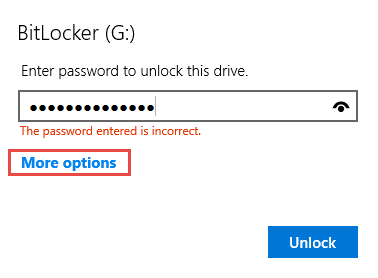
Kadib, dooro " Geli furaha soo kabashada."("Enter recovery key.")
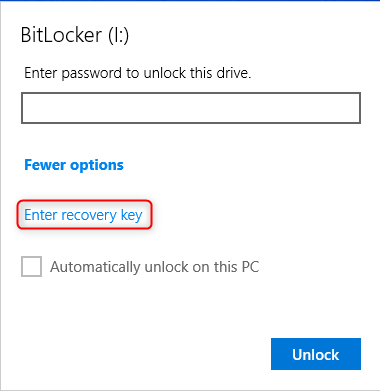
Ku dheji furaha soo kabashada, oo tabo Unlock(Unlock) . Haddii furaha soo kabashada aan la aqbalin, isticmaal mid kale oo aad haysato, oo arag haddii uu shaqeeyo. Waxaad isku dayi kartaa inta jeer ee aad u baahan tahay ilaa aad ka hesho furaha soo kabashada saxda ah.

Kadib markaad geliso furaha soo kabashada saxda ah, darawalka USB waa furan yahay, waxaadna dejin kartaa erayga sirta ah ama waxaad dami kartaa BitLocker To Go gabi ahaanba. Hal dariiqo oo aad ku damiso BitLocker USB- gaaga waa adoo raacaya tilmaamaha qaybta hore ee casharkan. Mid kale ayaa ku lug leh furitaanka Control Panel(opening the Control Panel) oo aado "System and Security," oo ay ku xigto "BitLocker Drive Encryption." Ka raadi USB-ga(USB) laga saari karo meesha aad rabto inaad ku joojiso BitLocker , oo guji ama taabo xiriirka "Dami BitLocker"("Turn off BitLocker") ee ku xiga.

Guji ama taabo Dami BitLocker(Turn off BitLocker) hal mar oo kale, sug inta uu dhammeeyo fur-fududeynta, oo tabo Xir(Close) . BitLocker To Go hadda wuu naafada yahay USB-ga(USB) , waxaana meesha laga saaray erayga sirta ah ee BitLocker . Waxaad hadda u isticmaali kartaa sida darawal kasta oo kale oo caadi ah, oo aan qarsoodi ahayn.
Sida loo saaro BitLocker To Go marka aadan aqoon erayga sirta ah ee BitLocker , oo aadan haysan furaha soo kabashada
Xaaladda ugu xun waa marka aadan xasuusan erayga sirta ah ee BitLocker , oo aadan haysan furaha soo kabashada BitLocker si aad u furto darawalka USB-ga(USB) . Xaaladdan oo kale, ma geli kartid faylalka iyo faylalka ku kaydsan USB- gaaga sir ah. Waad soo ceshan kartaa darawalka, laakiin ku dheh "Bye-bye! " xogtaas. Haddii aad taas ku fiican tahay, waxaad ka saari kartaa BitLocker ka USB- gaas adigoo qaabeynaya. Fur File Explorer , aad PC(This PC) -kan oo midig-guji darawalka sir ah. Menu ee muuqda, dooro Qaabka(Format) .

Dooro sida aad rabto inaad u qaabayso USB-(USB) gaaga oo tabo Start .
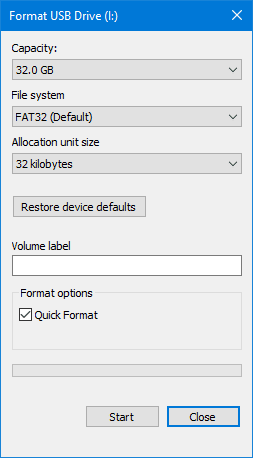
Waxa laga yaabaa in lagu tuso digniin ah in habayntu ay tirtirayso dhammaan xogta ku jirta diskkaaga. Haddii aad aragto, taabo OK, sug inta qaabku sii socdo. Marka la dhammeeyo, dhagsii ama taabo OK .

Si aad wax badan uga barato qaabaynta, akhri: 2 siyaabood oo loo qaabeeyo Kaarka SD, Usha xusuusta USB, ama qaybta Hard Drive-ka ee Windows(2 ways to format an SD Card, a USB memory stick, or a hard drive partition in Windows) .
Wadaadka USB-ga(USB) laguma qarinayo BitLocker(BitLocker) , oo mar dambe kuma waydiinayo erayga sirta ah marka aad ku xidho kombayutarkaga. Si kastaba ha noqotee, xogta lagu kaydiyay way tagtay, lamana soo celin karo, xitaa iyada oo aan la isticmaalin qalab gaar ah sida Recuva .
Ma suurtagashay in aad (Did)gabto BitLocker(BitLocker) To Go oo aad ka saarto erayga sirta ah ee BitLocker ?
Waxaan rajeyneynaa inaad heshay hagahan mid faa'iido leh, oo aad ku guuleysatay inaad ka damiso BitLocker To Go USB- gaaga , si aadan ugu baahnayn inaad geliso erayga sirta ah mar kasta oo aad ku xirto kombuyuutar. Haddii aad dhibaatooyin kala kulantay habka, ha ka waaban inaad faallo kaga tagto xagga hoose oo aad khibradaada la wadaagto akhristayaasha kale iyo annaga.
Related posts
Sida loo maareeyo BitLocker ku dul kaydinta xusuusta USB ama flash drive
Sida loo furo BitLocker USB-ga ama darawal adag oo dibadda ah
Ku xafid USB drive BitLocker si aad u gasho Windows 10
Hel BitLocker-USB drive sir ah marka aad ilowdo furaha sirta ah
3 siyaabood oo lagu galo BitLocker gudaha Windows
Sida loo rakibo Windows 11 & Windows 10 on USB Drive (Windows To Go)
Waa maxay nooca ugu dambeeyay ee Windows 10? Hubi nooca aad haysato!
Sida loo dejiyo oo loo habeeyo Adeegyada Goobta gudaha Windows 11 -
17 siyaabood oo loo furo Control Panel gudaha Windows 11 iyo Windows 10
3 siyaabood oo lagu joojin karo Diiwaanka Windows-ka
Sideen dib ugu habeeyaa erayga sirta ah ee akoonkayga Microsoft? -
Samee ul xusuusta USB ah oo leh aaladaha soo kabashada nidaamka gudaha Windows 7
Sida loo bilaabo Windows 11 -
Sida loo hubiyo nooca BIOS ee Windows (8 siyaabo)
Sida loo furo Task Manager gudaha Windows 11 iyo Windows 10
Sida loo joojiyo macdanta crypto iyo cryptojacking Opera -
Sida loo furo, loo furo, ama si joogto ah loogu dhejiyo faylka VHD gudaha Windows 10 -
Sida loo isticmaalo soo kabashada USB-ga Windows 10
Sida loo sheego waxa aan haysto Windows (11 siyaabood) -
Sida loogu soo ceshado faylasha tirtiray Recuva (ka SSD, HDD, USB stick, iwm.)
